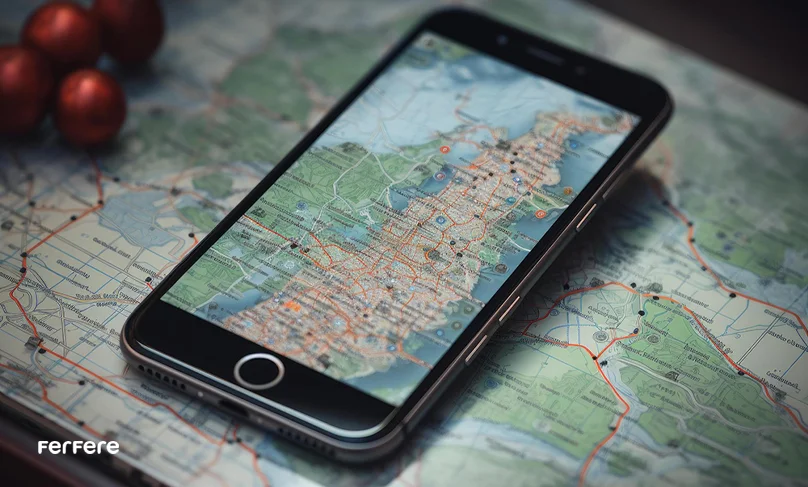آموزش مطمئن ترین روش های ردیابی گوشی آیفون


گوشی های آیفون به عنوان ایمن ترین گوشی های دنیا شناخته می شوند و از نظر حفظ حریم خصوصی و بی رقیب هستند. یکی از قابلیت های بسیار جذاب و در عین حال حیاتی آن، قابیلت ردیابی گوشی آیفون است. گوشی آیفون دارای برنامه ای به نام Find My Phone است که در سرویس ابری یا آیکلود اپل طراحی شده است. هر کاربر اپل می تواند هنگام راه اندازی گوشی اپل این قابلیت را فعال کرده و از طریق فضای ابری اپل از این قابلیت برای ردیابی آیفون دزدیده شده یا به طور کلی پیدا کردن گوشی خود استفاده کند. در ادامه با انواع روش های ردیابی گوشی آیفون آشنا خواهیم شد.
چگونه آیفون را ردیابی کنیم؟ روش های ردیابی گوشی آیفون اپل
ردیابی گوشی آیفون یکی از قابلیت های مهمی است که امینت دستگاه را افزایش می دهد و کاربران می توانند در صورت گم شدن یا دزدیده شدن گوشی آیفون خود از آن استفاده کنند. از چند روش مختلف می توانید آیفون خود را ردیابی کنید.
ردیابی گوشی آیفون از طریق Find My Phone
همان طور که در ابتدا گفتیم، قابلیت Find My Phone قابلیت ویژه ای است که در گوشی های آيفون طراحی شده است. کاربران باید این پس از خرید موبایل اپل حتما این ویژگی را فعال کنند تا در صورت نیاز، از آن بهره مند شوند. این برنامه به صورت پیش فرض بر روی آیفون ها نصب شده و برای استفاده از آن حتما باید بر روی گوشی فعال شده باشد. در قسمت تنظیمات گزینه Find My را انتخاب کرده و سپس با انتخاب اپل آیدی گزینه Find My Phone را فعال کنید. پس از ورود به این برنامه همه دستگاه هایی که این قابلیت بر روی آن فعال شده و با اپل آیدی شما سینک شده، نمایان می شوند. سپس می توانید بر روی نام دستگاه خود زده تا موقعیت دقیق آن نمایش داده شود. برای ردیابی گوشی های اپل به شکل کاربردی تر چند گزینه دیگر ارائه شده است:
گزینه Play Sounf: با انتخاب این گزینه، از گوشی آیفون شما صدای آهنگ پخش می شود و اگر به گوشی نزدیک باشید، می توانید آن را پیدا کنید.
گزینه Directions: با انتخاب این گزینه موقعیت دقیق گوشی بر روی نقشه نمایان می شود.
گزینه Mark as lost: این گزینه به معنای گم شدن گوشی موبایل شماست. زمانی که بر روی این گزینه بزنید، همه اطلاعات و دسترسی ها به این گوشی قطع می شود. در نتیجه در صورت دزدیده شدن آیفون، فرد سارق هیچ دسترسی به اطلاعات شما نخواهد داشت. علاوه بر این، شما می توانید یک پیام یا شماره تماس بر روی صفحه گوشی قرار دهید تا فردی یابند بتواند به شما دسترسی داشته بشد.
ردیابی گوشی آیفون از طریق iCloud
برای ردیابی گوشی های اپل از طریق iCloud دو راه پیش رو دارید: از طریق کامپیوتر یا لپ تاپ و از طریق گوشی موبایل.
پیدا کردن گوشی آیفون با آیکلود از طریق لپ تاپ یا کامپیوتر
برای ردیابی گوشی های با آیکلود از طریق لپ تاپ یا کامپیوتر باید از طریق سایت iCloud.com اقدام کنید و پس از ورود به سایت مراحل زیر را انجام دهید:
- ابتدا اپل آیدی و رمز عبور خود را وارد کنید.
- پس از ورود به منوی فضای ابری، گزینه Find Phone را انتخاب کنید.
- پس از انتخاب این گزینه همه دستگاه هایی که قابلیت Find My Phone بر روی آن ها فعال شده، نمایش داده می شود.
- بر روی دستگاه خود کلیک کنید تا موقعیت دقیق آن برای شما نمایش داده شود. قبل از این کار حتما از اتصال اینترنت مطمئن شوید.
- اگر لوکیشن نمایش داده نشد، گزینه Noftiy when connect را فعال کنید تا هر موقع اتصال اینترنت برقرار شد، موقعیت دقیق شما اطلاع داده شود.
شما همچنین می توانید با انتخاب گزینه Lock گوشی آیفون خود را از راه دور قفل کرده یا با انتخاب Erase همه اطلاعات خود را از روی گوشی پاک کنید. در نتیجه توصیه می کنیم قبل از وقوع چنین اتفاقاتی نسبت به بکاپ گرفتن از آیفون برای حفظ اطلاعات اقدام کنید.
پیدا کردن گوشی آیفون با آیکلود از طریق گوشی
ردیابی گوشی های اپل با آیکلود از طریق گوشی فرایند مشابهی با کامپیوتر و لپ تاپ دارد.
- ابتدا از طریق یک گوشی موبایل وارد سایت com شده و سپس گزینه Open Find My iPhone را انتخاب کنید.
- در این مرحله اطلاعات اپل آیدی خود را وارد کرده و گزینه Sign In را انتخاب کنید.
- پس از ورود به سایت می توانید دستگاه هایی گزینه Find My iPhone بر روی آن فعال است را مشاهده کنید.
- با انتخاب دستگاه مورد نظر، لوکیشن دقیق آن نشان داده می شود. شما می توانید با انتخاب گزینه Actions و سپس گزینه Lost mode دستگاه آیفون خود را از راه دور قفل کنید.
ردیابی گوشی اپل از طریق IMEI
یکی دیگر از راه های ردیابی گوشی های اپل استفاده IMEI است. آیفون ها مانند هر گوشی موبایل دیگری دارای یک IMEI منحصر به فرد هستند که بر روی جعبه آن درج شده است. برای ردیابی گوشی های اپل از طریق IMEI باید بر اساس نوع سیم کارت خود اقدام کنید:
ردیابی گوشی آیفون ازطریق IMEI (ایرانسل)
- اگر سیم کارت ایرانسل دارید، ابتدا با شماره 700 از طریق یک خط ایرانسل یا با شماره 0937700000 از طریق خطوط دیگر، برای سوزاندن سیم کارت خود اقدام کنید.
- پس از اینکه 5 روز از زمان مسدود شدن سیم کارت شما گذشت، از طریق یک شماره ایرانسل دیگر کد *6101# را شماره گیری کنید.
- پس از وارد کردن این کد از شما خواسته می شود برای تأیید قوانین عدد 1 و برای ردیابی گوشی دزدیده شده عدد 2 را ارسال کنید.
- سپس باید بر اساس نوع اپراتور سیم کارت خود هزینه ردیابی گوشی آیفون را پرداخت کنید.
- در مرحله بعد باید شماره IMEI گوشی آیفون خود را وارد کنید. سپس درخواست شما با موفقیت ثبت شده و نتیجه آن پس از 48 ساعت به شما اعلام می شود.
ردیابی گوشی آیفون ازطریق IMEI (همراه اول)
برای ردیابی گوشی آیفون از طریق IMEI با سیم کارت همراه اول باید مراحل زیر را انجام دهید:
ابتدا کد *111*2141# وارد کنید یا با ارسال عدد 2141 به سامانه پیامکی 11 درخواست ردیابی گوشی اپل را اعلام کنید. پس از آن از شما درخواست کد IMEI می شود و شما باید آن را مطابق راهنما ارسال کنید.
پس از انجام مراحل، فرایند ردیابی گوشی آیفون تا حداکثر 10 روز ادامه پیدا کرده و سپس نتایج نهایی آن به شما اعلام می شود.
ردیابی گوشی آیفون از طریق گوگل
برای ردیابی گوشی آیفون از طریق گوگل باید مراحل زیر را انجام دهید:
- وارد سایت com شده و پس از وارد کردن آدرس ایمیل، بر روی بخش Account کلیک کنید.
- پس از ورود به این بخش بر روی گزینه Security کلیک کنید.
- در این بخش گزینه ای با عنوان Devices وجود دارد که با انتخاب آن می توانید بر روی گزینه Find a lost device کلیک کرده و نام دستگاه گم شده خود را انتخاب کنید.
پس از انجام این مراحل، گوگل به شما چند راهکار ارائه می دهد که از طریق آن می توانید با گوشی موبایل خود تماس بگیرید، اطلاعات خود را حذف کنید، از همه اکانت های گوگل خود خارج شوید، سیم کارت خود را بسوزانید یا گوشی خود را قفل کنید.
ردیابی گوشی آیفون با کمک اپل واچ
برای ردیابی گوشی آیفون از طریق اپل واچ برنامه Find Devices را در Apple Watch خود باز کنید، سپس روی نام دستگاه خود ضربه بزنید و بعد گزینه Play Sound را انتخاب کنید. اگر آیفون شما به اینترنت متصل باشد، یک صدا پس از تأخیر کوتاهی شروع می شود و به تدریج حجم آن افزایش می یابد، سپس حدود دو دقیقه پخش می شود و به حالت ویبره می رود. شما می توانید در مقاله نحوه اتصال اپل واچ به گوشی آیفون مراحل همگام سازی را یاد بگیرید.
پیدا کردن گوشی آیفون با گوشی دیگر
اگر می خواهید از طریق گوشی دیگر ردیابی آیفون دزدیده شده یا گم شده را انجام دهید، باید برنامه Find My بر روی آن گوشی فعال شده باشد. توجه داشته باشید که این برنامه فقط برای گوشی های آیفون فعال شده است. شما می توانید پس از ورود به برنامه Find My از طریق آیفون دوست خود، گزینه help a friend را انتخاب کرده و سپس از طریق مرورگر وارد آیکلود خود بشوید. در این مرحله اپل آیدی و رمز عبور خود را وارد می کنید تا موقعیت دقیق گوشی برای شما نشان داده شود.
برای پیدا کردن گوشی آیفون از طریق گوشی اندرویدی می توانید از طریق سایت iCloud.com که در قسمت های قبل توضیح دادیم، اقدام کنید.
ردیابی گوشی اپل خاموش یا آفلاین
یکی از ویژگی های جذاب قابلیت Find my iPhone این است که حتی در صورت خاموش بودن گوشی نیز از طریق امواج بلوتوث دستگاه های مجاور، موقعیت گوشی موبایل شما را ارسال می کند. بنابراین استفاده از این قابلیت در هر شرایطی امکان پذیر خواهد بود.
ردیابی گوشی آیفون دوستان و دیگران
در قسمت « پیدا کردن گوشی آیفون با گوشی دیگر» توضیح دادیم که چگونه از طریق گوشی یک دوست می توانید برای ردیابی گوشی آیفون خود اقدام کنید.
نحوه فعال کردن قابلیت Find My iPhone
پس از خرید آیفون، باید در اولین اقدام قابلیت Find My Phone را فعال کنید تا بتوانید از طریق آن ردیابی گوشی آیفون را انجام دهید. برای فعال کردن این قابلیت مراحل زیر را انجام دهید:
- ابتدا وارد قسمت تنظیمات گوشی شوید.
- سپس بر روی گزینه Find My بزنید. ( اگر از شما درخواست ورود شد، اپل آیدی خود را وارد کنید)
- سپس بر روی گزینه Find My iPhone ضربه زده و سپس آن را فعال کنید.
اقدامات لازم در صورت فعال نبودن قابلیت find my iPhone
اگر خدمات موقعیت مکانی شما در آیفون دزدیده شده یا گم شده فعال باشد، اما قابلیت Find My iPhone خاموش است، همچنان می توانید مراحل زیر را برای مکان یابی احتمالی دستگاه خود امتحان کنید:
از دستگاه Apple دیگری استفاده کنید: اگر دستگاه اپل دیگری مانند iPad یا Mac متصل به همان Apple ID را دارید، می توانید از برنامه Find My در آن دستگاه استفاده کنید تا آیفون دزدیده شده خود را پیدا کنید. برنامه Find My را باز کرده و بررسی کنید که آیا آیفون شما روی نقشه ظاهر می شود یا خیر. به خاطر داشته باشید که این روش تنها در صورتی کار می کند که آیفون دزدیده شده روشن و به اینترنت متصل باشد.
حساب iCloud خود را بررسی کنید: با استفاده از یک مرورگر وب در رایانه یا دستگاه دیگری به حساب iCloud خود وارد شوید. به صفحه Find iPhone (www.icloud.com/find) بروید و ببینید آیا آیفون دزدیده شده شما روی نقشه ظاهر می شود یا خیر. در این صورت، ممکن است بتوانید مکان آن را ردیابی کنید یا اقدامات دیگری مانند قفل کردن یا پاک کردن دستگاه از راه دور انجام دهید.
سوالات متداول:
برای فعال کردن Find My iPhone، به تنظیمات بروید، سپس گزینه Find My را انتخاب و در نهایت Find My iPhone را فعال کنید.
وارد برنامه Find My شوید، دستگاه مورد نظر خود را انتخاب کنید و موقعیت دقیق آن را بر روی نقشه مشاهده کنید.
بله، با ورود به سایت iCloud.com، گزینه Find iPhone را انتخاب کنید و پس از ورود با Apple ID، موقعیت دستگاه را مشاهده کنید.
در Apple Watch برنامه Find Devices را باز کرده، نام آیفون خود را انتخاب و گزینه Play Sound را برای پیدا کردن دستگاه فعال کنید.
بله، قابلیت Find My iPhone میتواند حتی در حالت خاموش، از طریق بلوتوث دستگاههای نزدیک، موقعیت گوشی را گزارش دهد.
ابتدا کد IMEI را در سیستم اپراتور ثبت کنید، سپس با استفاده از کدهای مخصوص، درخواست ردیابی گوشی را پیگیری کنید.
بله، با استفاده از گوشی آیفون دیگر یا ورود به iCloud.com از طریق مرورگر، میتوانید موقعیت دستگاه گمشده را مشاهده کنید.
میتوانید از دستگاههای دیگر اپل با همان Apple ID یا از طریق iCloud، تلاش کنید آیفون خود را پیدا کنید.
به سایت Google Account وارد شوید، در بخش Security گزینه Find a lost device را انتخاب کرده و مراحل ردیابی را ادامه دهید.
وارد iCloud.com شده، دستگاه را انتخاب و گزینه Erase را برای پاک کردن اطلاعات از راه دور بزنید.